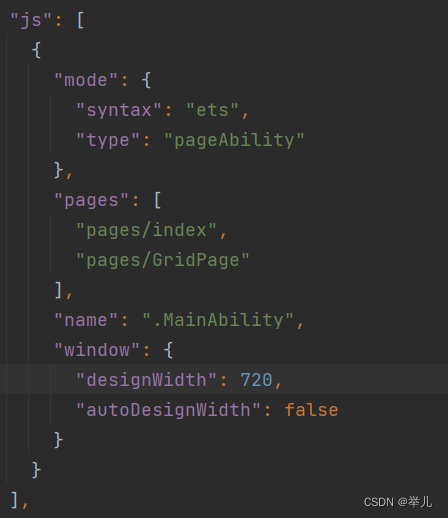前言
我们曾讨论过观测云查看器强大的查询筛选和搜索功能,能够帮助用户快速、精准地检索数据,定位故障问题(参见《如何使用查看器筛选、搜索功能进行数据定位?》)。除此之外,日志查看器不仅可以帮助我们收集和管理各种日志文件,还可以与多方数据进行关联分析,为用户提供更全面和准确的数据信息,支持企业高效决策。
日志查看器
日志查看器通过时间流式日志列表,聚类分析,多维度图表分析模式来查询和分析基础设施对象、系统、应用、业务、中间件等日志数据。当确定了需要的日志范围后,我们可以对日志信息进行下钻,实现与链路、主机、容器、Pod、网络以及内置视图等相关数据的联动分析。
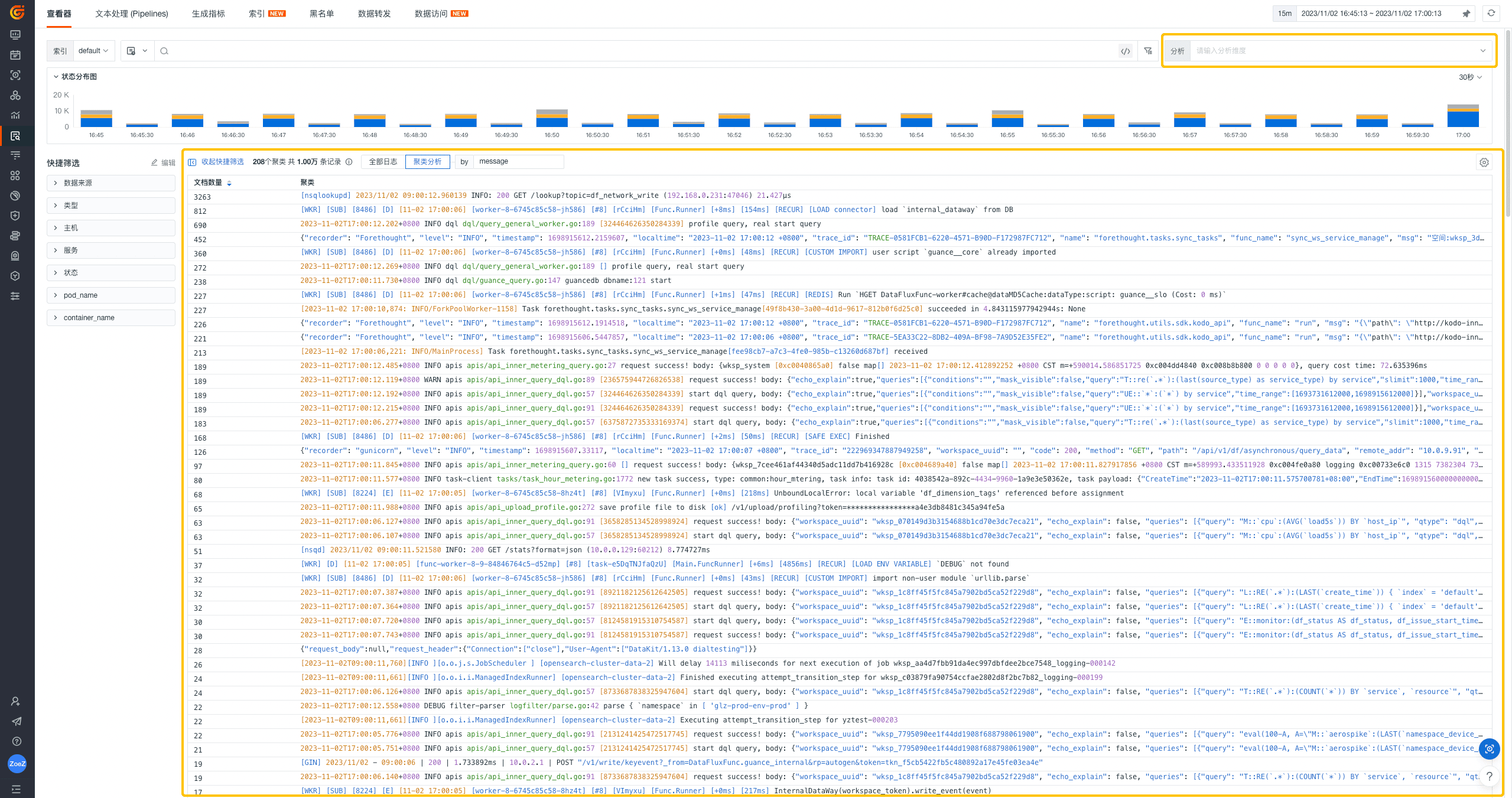
下文我们将从实际场景出发,为您展示如何在日志查看器中实现全局数据联动分析,帮助您更快地更全面地发现和解决系统问题。
关联分析
您可以在某条日志详情页中直接选中其相关主机、容器、Pod、网络、链路以及内置视图来进行数据关联分析。
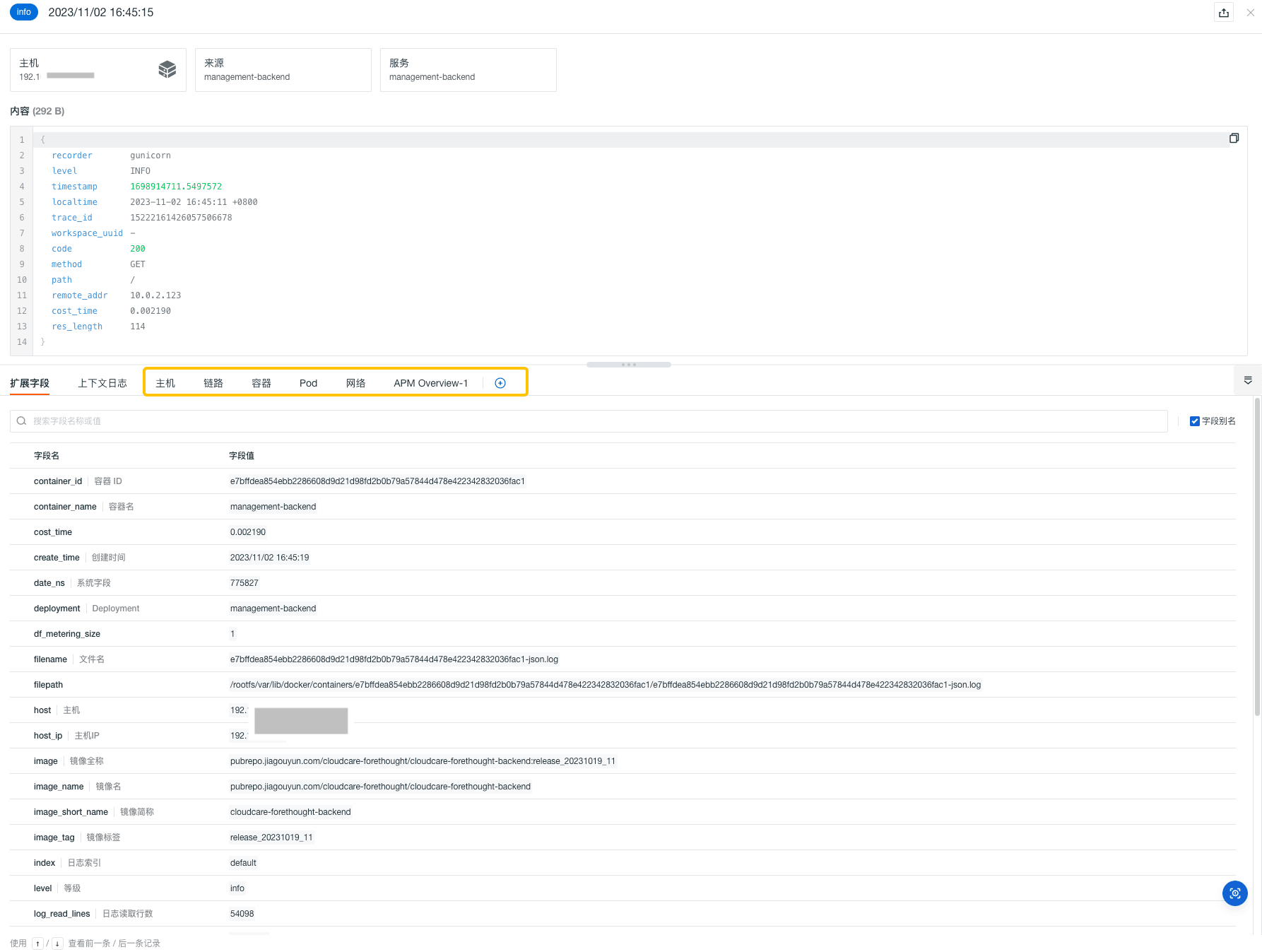
联动主机、容器、Pod
联动分析前,您可以利用关联字段 host/container_name/pod_name 实现联动查询,确定主机/容器/Pod 相关的日志范围。当您选中想要查看的日志,您就可以查看相关主机、容器、Pod 的指标视图和属性视图,实现日志数据与基础设施对象数据联动分析。
通过指标视图,您不仅能够查看相关主机/容器/Pod 的 CPU、内存等性能指标状态,还可以针对某一数据点进行下钻分析、根因分析或查看相似趋势指标,帮助您得到更加精准的数据分析结果。
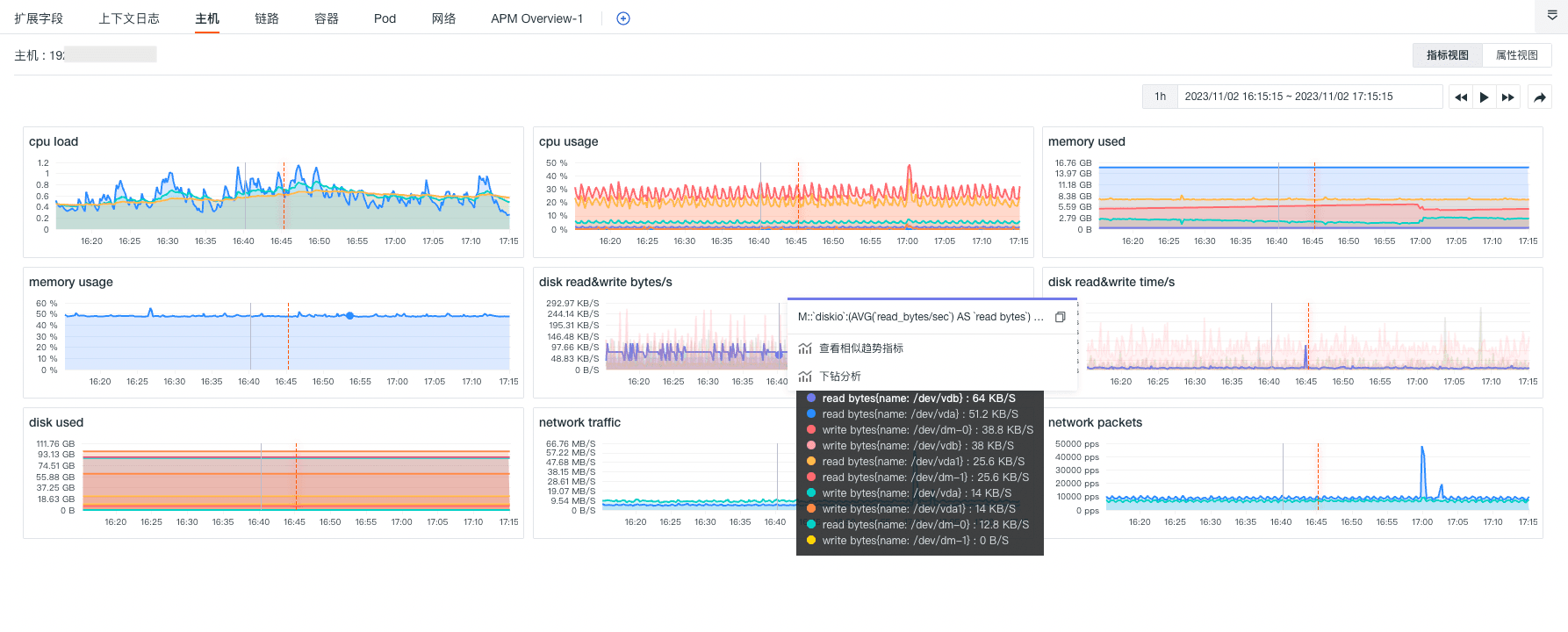
属性视图则能够帮助您回溯日志产生时主机/容器/Pod 对象的真实情况,支持查看相关主机/容器/Pod 在对应时间内产生的最新一条对象数据,包括其基本信息、属性信息等。特别的,主机属性视图还会显示集成运行情况以及云厂商的信息。您还可以点击集成直接进入监控视图查看更详细的数据情况。
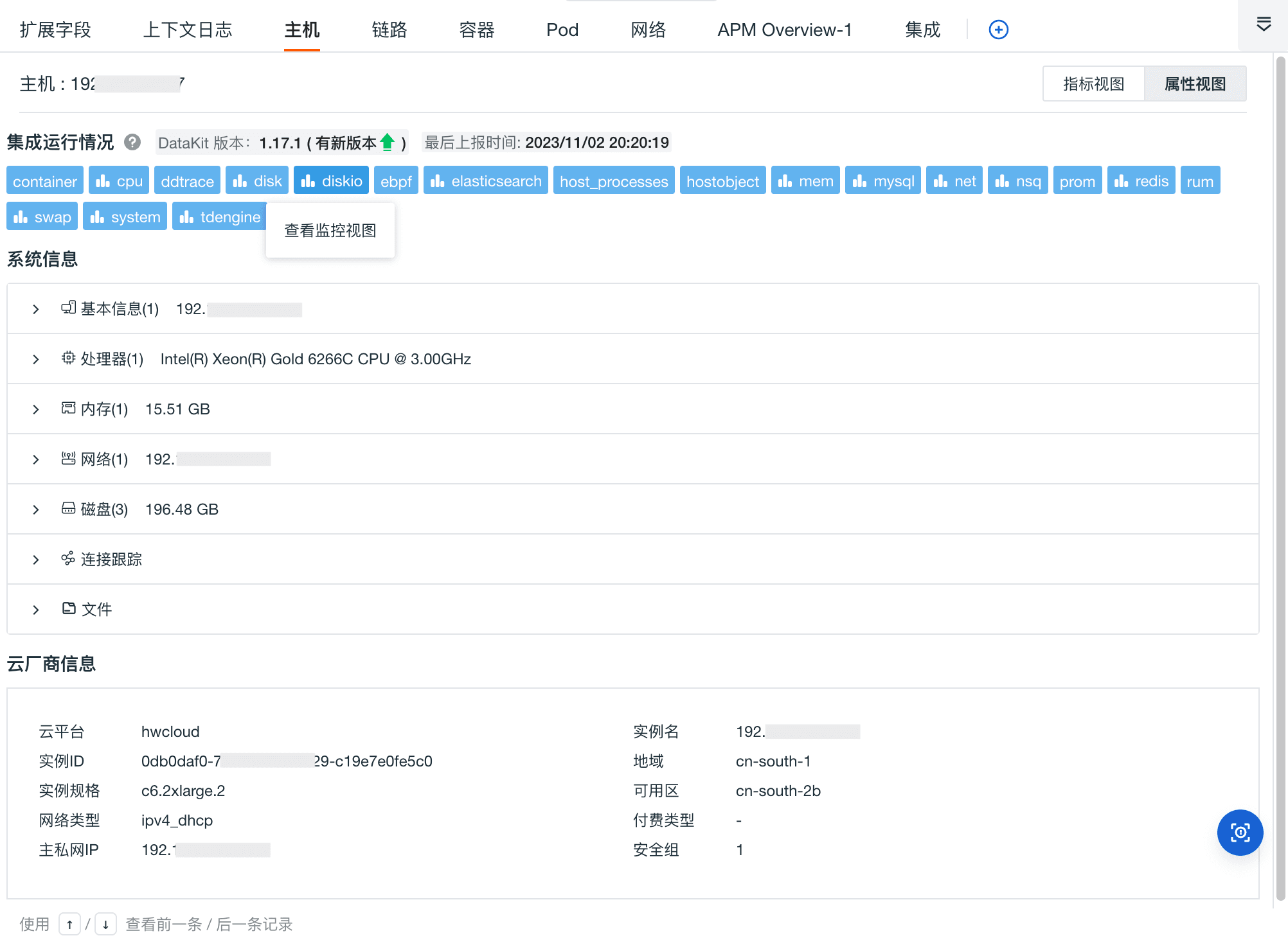
联动网络
当需要确定系统网络是否出现故障以及故障位置时,您可以通过日志详情页中的网络界面看到网络的拓扑图和总览。
您就可以了解该日志中相关网络上下游关系、网络关键指标以及网络数据连接情况;方便您快速找出故障并修复,提高应用程序稳定性。当然,在详情页中查看相关网络需要匹配 Host 、Pod、Deployment、Service 对应的关联字段,如下所示:
| 维度 | 关联字段及优先级(从上至下) |
|---|---|
| Host | host |
| Pod | namespace、pod_namenamespace、podpod_namepod |
| Deployment | namespace、deployment_namenamespace、deploymentdeployment_namedeployment |
| Service | namespace、service_namenamespace、service |
值得强调的是,还支持您点击按钮一键跳转到网络查看器进行更深层,更全面的网络数据分析。
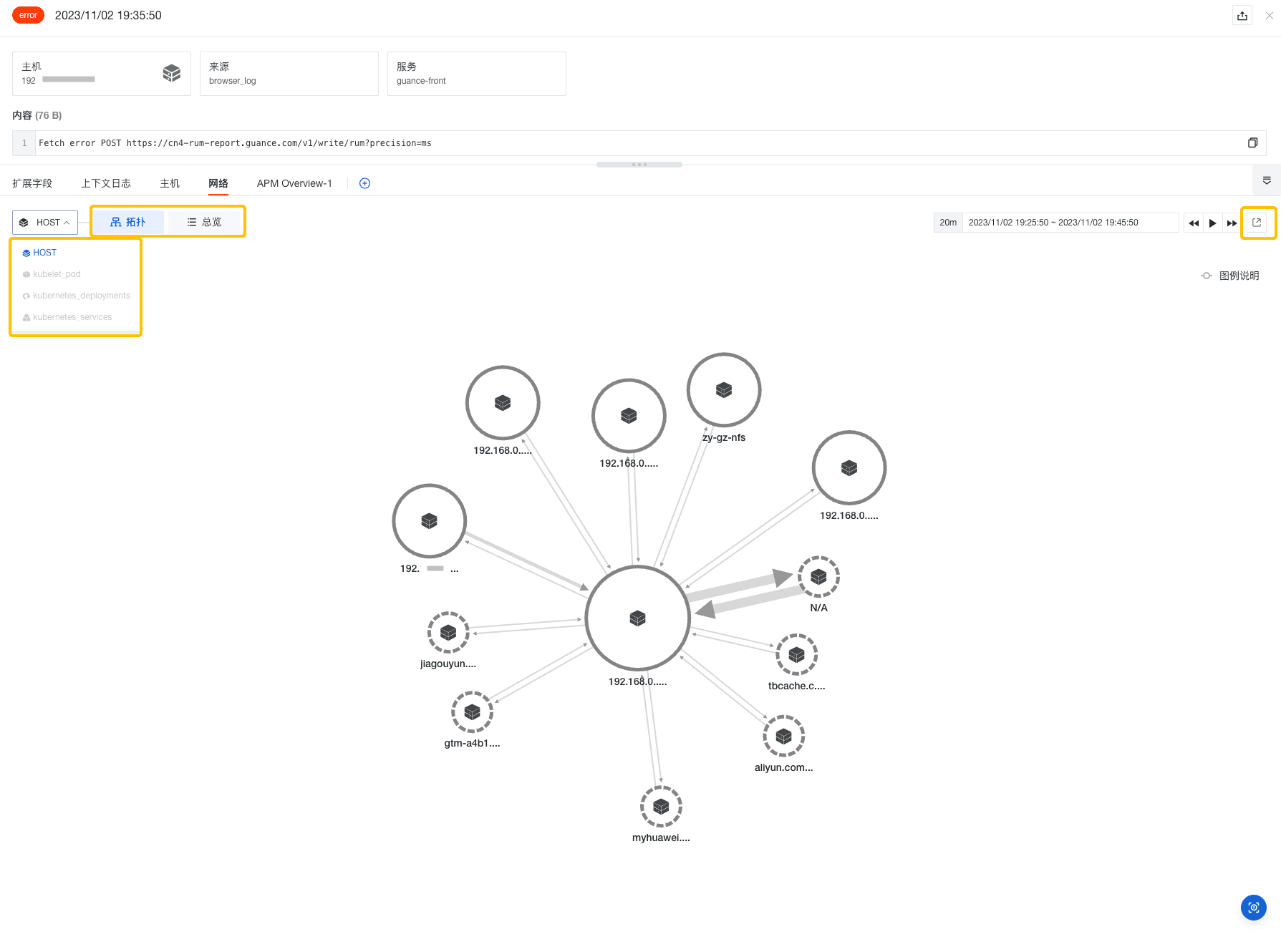
联动链路
对于系统链路调用中出现的报错问题,您可以利用关联字段 trace_id 关联查询出链路相关的日志,之后将日志数据和应用性能检测(APM)数据进行联动分析。
如下图所示,您可以在日志详情页的链路中查看当前日志相关的链路的火焰图和 Span 列表,追踪完整的链路信息,快速查看链路中每个Span的情况,定位错误及其原因。同样,点击右上角的按钮即可直接跳转至对应的链路详情页,支持进行更多维度的数据分析。

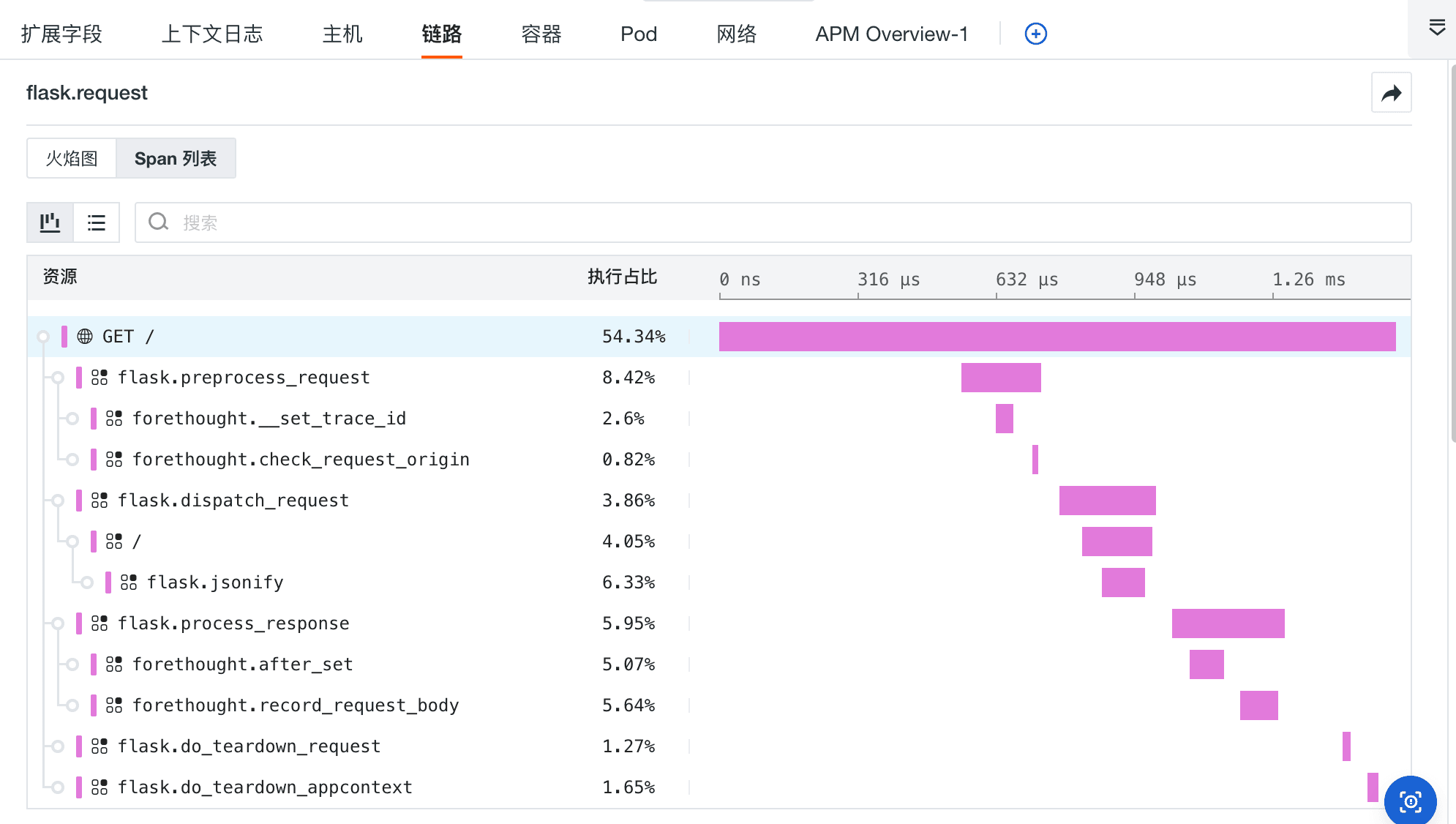
另外,日志查看器也支持绑定内置视图来实现数据联动分析,具体的操作和使用场景我们已在之前的文章中做出详细介绍(参见《内置视图联动查看器,实现数据关联分析》)。
结论
面对海量且复杂的日志数据,观测云日志查看器不仅能够做出基础的数据检索和分析还能够真正实现全局数据联动分析。这样强大的数据联动分析能力,帮助用户从多个数据源中汇集信息,揭示数据之间的关联和趋势;为用户提供更全面、准确的洞察力,轻松实现全局可观测!
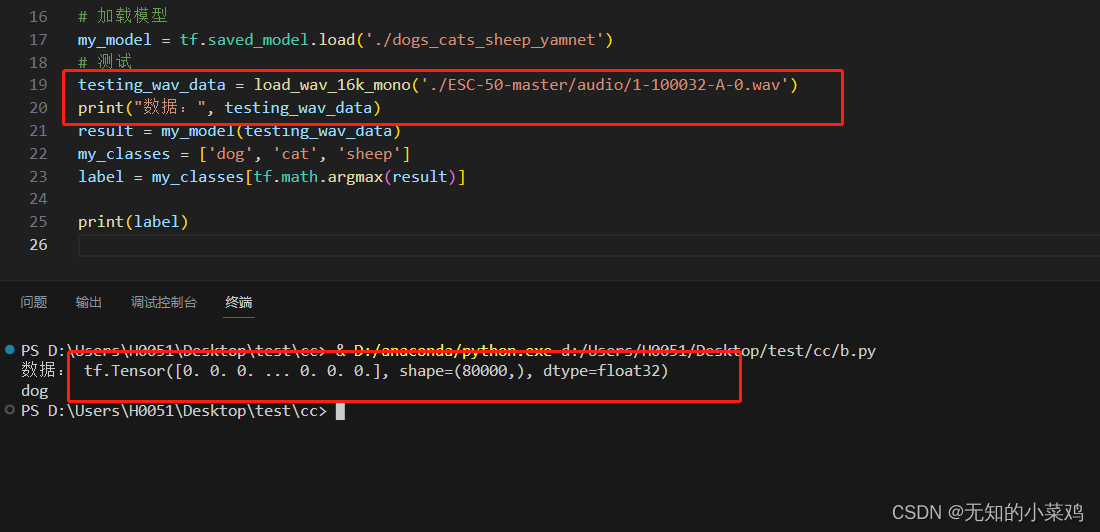
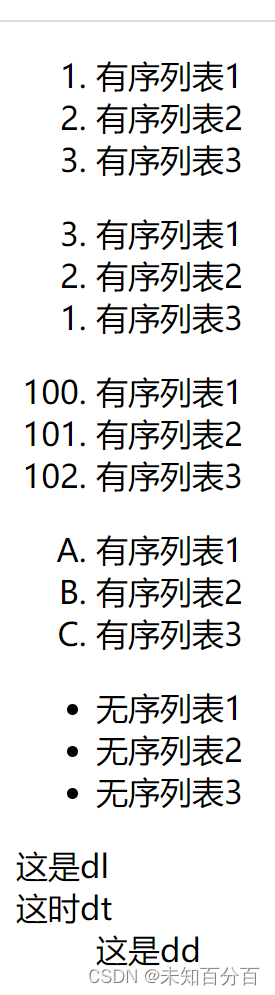
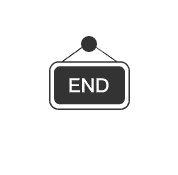
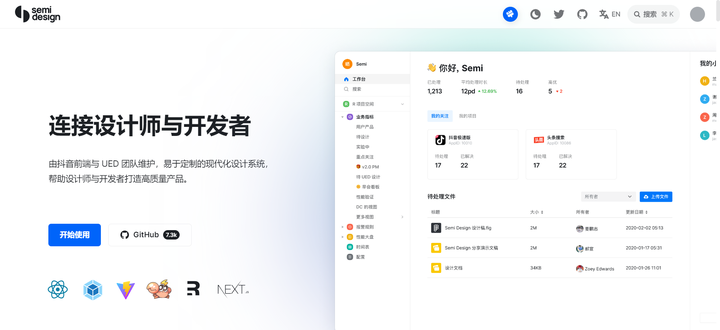


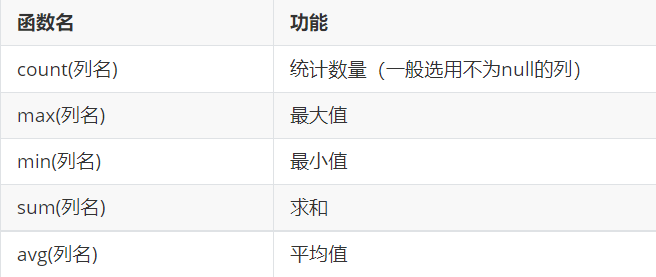
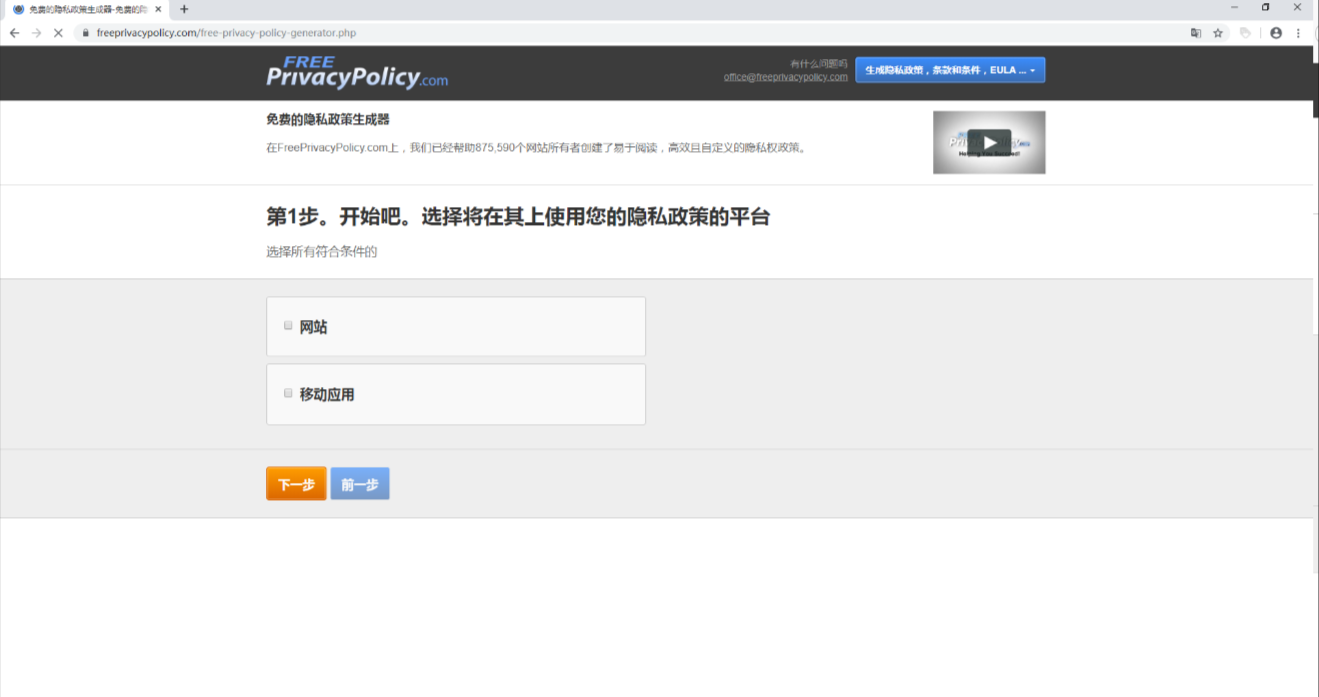



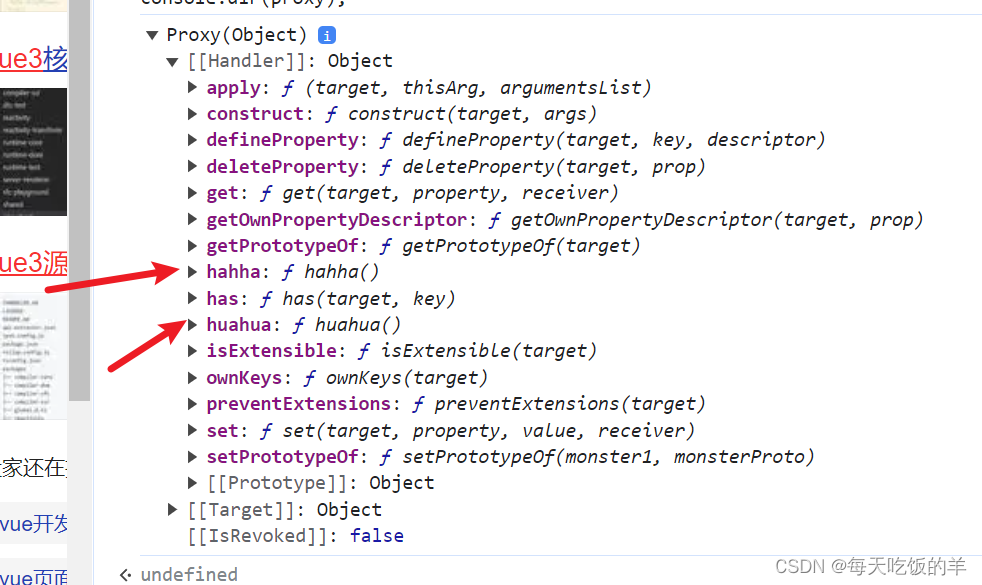

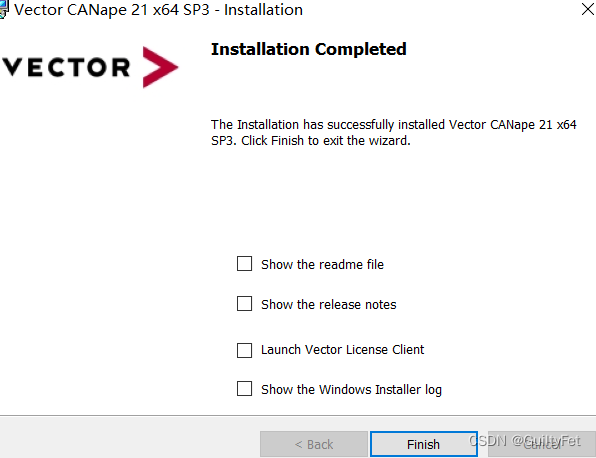
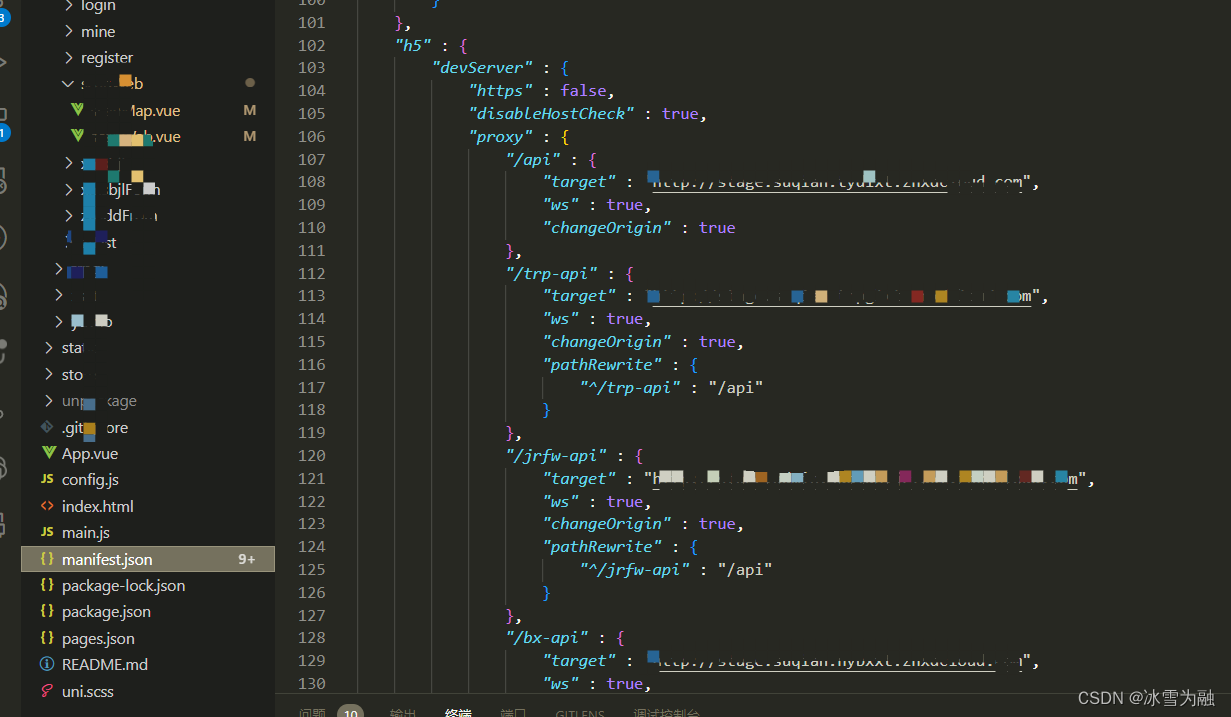

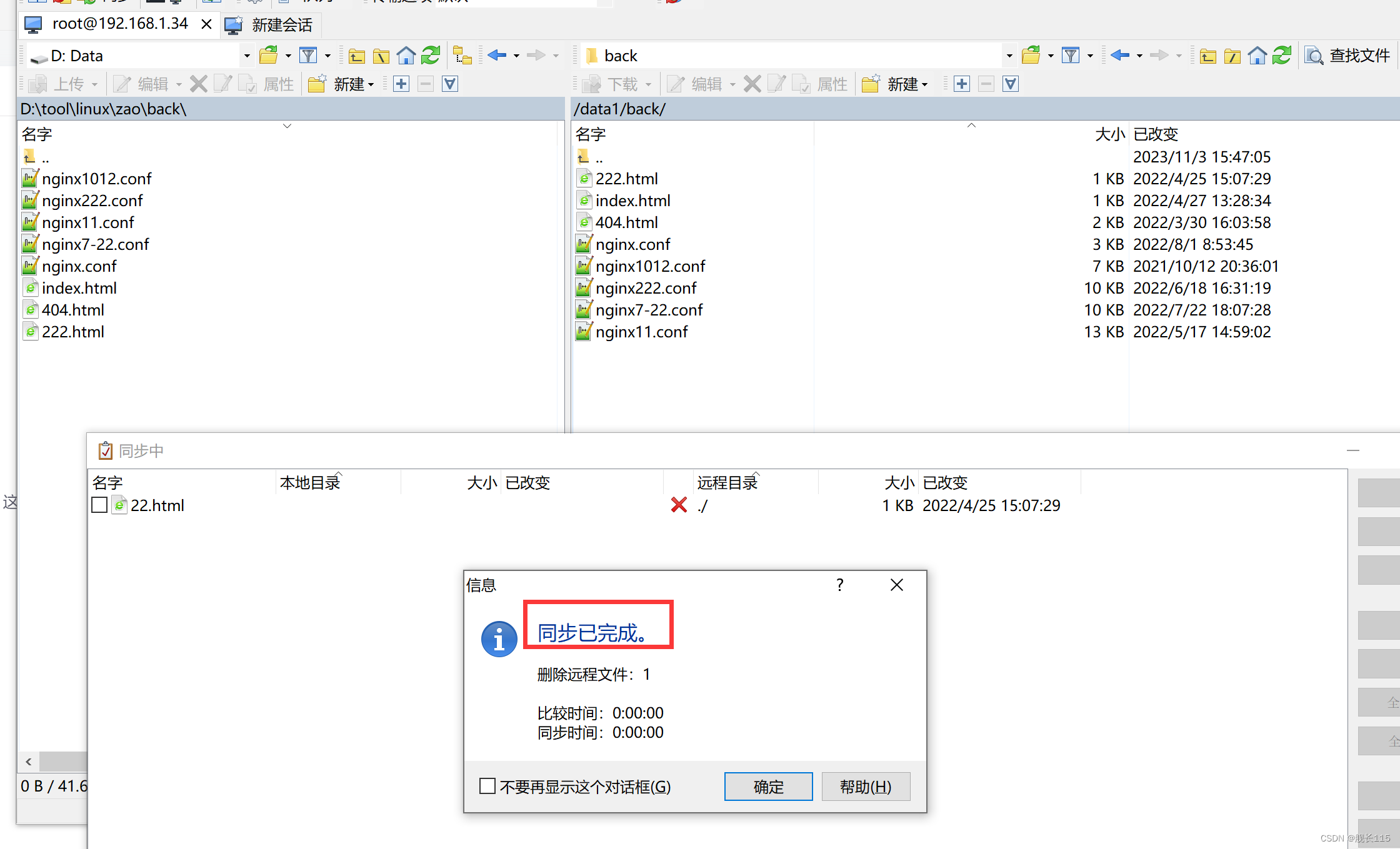
![[JavaWeb]——JWT令牌技术](https://img-blog.csdnimg.cn/4e4640fb09c447c0a6beeec279e08990.png)